Как настроить телевизор
Большинство телевизоров проходят процесс настройки изображения на заводе-изготовителе. Показывают они неплохо, но при этом способны на большее. Для того чтобы добиться самого лучшего качества изображения, необходимо отрегулировать ряд параметров.
Для этого потребуется смартфон или планшет и приложение стоимостью $2, кабель или ТВ-приставка с возможностью беспроводного подключения мобиьного устройства типа Apple TV. Для калибровки телевизора с помощью приложения THX Tune-Up будет нужно iOS- или Android-устройство, которое поддерживает функцию дублирования экрана. Из смартфонов подойдут такие модели, как HTC One, Google Nexus 5, Samsung Galaxy S4 и Galaxy Note 3. Из iOS-устройств – приставка Apple TV.
Для подключения к телевизору Android-устройства потребуется HDMI- или USB-кабель, могут понадобиться и адаптеры или конвертеры. Если все необходимые аксессуары уже имеются, нужно скачать из интернет-магазинов приложений App Store или Google Play приложение THX Tune-Up, оно стоит $1.99.
Шаг 1: Дублирование экрана
Подключите мобильное устройство к телевизору, экран смартфона или планшета должен быть выведен на экран телевизора. Устройства на платформе iOS можно подключить по беспроводному протоколу. Если у вас Android-устройство, приобретите кабель HDMI – micro (mini) USB.
Шаг 2: Работа с приложением
Запустите приложение THX Tune-Up. Убедитесь, что все необходимые подключения выполнены надлежащим образом. Если все сделано правильно, на экране телевизора появится логотип THX.
Шаг 3: Настройка соотношения сторон изображения (Aspect Ratio)
В мобильном приложении нажмите на иконку Adjustments (настройки). Она находится в нижней части экрана. Откроется меню “Picture and Sound” (картинка и звук). Выберите “Picture Adjustments”, а затем выберите первый пункт “Aspect Ratio”. Должен появиться белый кружок в центре экрана и прямоугольники с надписями “Acceptable Picture Area” (приемлемая зона изображения) и “Ideal Picture Area” (идеальная зона изображения). В зависимости от выбора будут настроены границы экрана.
Откройте настройки вашего телевизора и просмотрите имеющиеся варианты соотношения сторон. Этот список вариантов может идти под заголовками “Picture”, “Zoom” или “Aspect Ratio”. Обычно выбирается параметр 16:9 или “Full”. Не поленитесь посмотреть все варианты, чтобы сделать самый лучший выбор. Проверьте, как будут смотреться фотографии на экране в выбранном режиме, не будут ли оставаться по краям слишком большие черные полосы. Для этого несколько раз переключитесь между пунктами “Pattern” и “Photo”.
Шаг 4: Настройка уровня яркости (Brightness)
На HD-телевизоре вопреки логике настройка яркости изображения обычно отвечает за уровень оттенка черного, а не белого цвета. По этой причине нужно регулировать яркость черного и темно-серых оттенков. Выберите в меню настроек пункт “Brightness” (или нажмите “Next” в меню “Aspect Ratio”). Появится тестовый образец.
Откройте на экране телевизора меню настроек “Brightness” и сравните с образцом, в котором даны 9 блоков c оттенками серого и образец фоновой заливки. Установите самый низкий уровень яркости, а затем понемногу увеличивайте его. Идеальная настройка получится тогда, когда задний фон, имеющий матовый черный оттенок, начнет становиться более насыщенным. Все, что нужно – это добиться максимального соответствия цветовых оттенков на образце и на экране телевизора. Логотип THX и тень позади него должны различаться по тону. Если и логотип, и задний фон при настройке становятся ярче, значит допустимый предел уже превышен.
Шаг 5: Настройка уровня контрастности (Contrast)
Настройкой уровня контрастности регулируется уровень белого. Эта процедура аналогична настройке уровня яркости. В мобильном приложении выберите меню “Contrast” и вы увидите на экране HDTV восемь белых и серых квадратов в черной рамке. На телевизоре вызовите меню настройки контрастности (возможно, оно называется “Picture”). Если вам удастся настроить цвета всех восьми квадратов,и они будут отчетливо видны, это хорошо. Иначе начинайте регулировать контрастность с самого низкого уровня, пока результат не начнет удовлетворять требованиям.
Шаг 6: Настройка цвета (Color)
Этот вид настройки более сложный. Как правило, лучшие шаблоны цвета на телевизоре можно увидеть в режиме “Cinema” или “Movie” (Кино). Но если хочется иметь более сбалансированные и мягкие оттенки, выберите в мобильном приложении меню “Color”. На экране появится красный прямоугольник на белом фоне. Нажмите на иконку камеры в верхней части экрана и наведите камеру мобильного устройства на ваш телевизор. Его экран через объектив камеры будет выглядеть полностью красным, так как для калибровки в приложении используется красный фильтр. В меню на телевизоре, которое называется “Color” (или “Saturation”) медленно уменьшите уровень до минимума, пока оттенки красного на образце и на экране не станут идентичными.
Шаг 7: Настройка насыщенности цвета (Tint)
Настройка цвета “Color” регулирует насыщенность цвета, а “Tint” отвечает за то, насколько зеленый цвет будет зеленым, а красный красным для того, чтобы цветовые оттенки на картинке в целом стали более сбалансированы. Процесс настройки этого параметра не отличается от настроек “Color”, только вместо красного прямоугольника будет желтый. На своем устройстве выберите меню “Tint” и тапните иконку камеры. Начинайте регулировку уровня насыщенности оттенков на телевизоре, пока не добьетесь совпадения цвета на экране телевизора и на образце в приложении.
Калибровка цвета будет во многом зависеть от технических характеристик телевизора. Произвести идеальную настройку изображения сможет только подготовленный специалист, располагающий более совершенным набором инструментов, а не простым мобильным приложением. Но, в общем, настройка телевизора по образцам из приложения позволит иметь качественную картинку без проведения более сложных манипуляций.
Шаг 8: Проверка качества изображения
Процесс калибровки вашего HDTV закончен! Теперь вы видите тени и подсвеченные участки изображения, а цвета сбалансированы и передаются более точно. По материалам pcmag.com

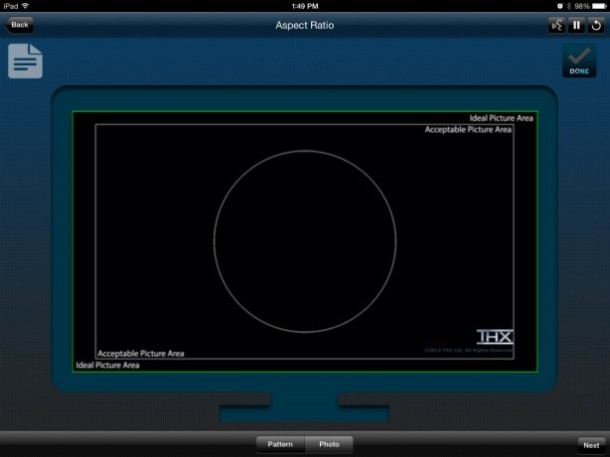
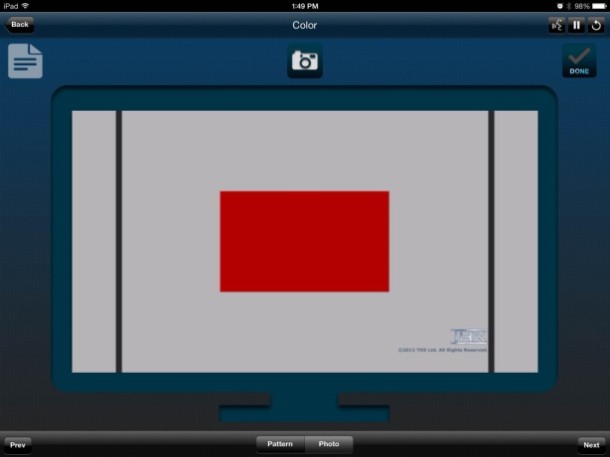






не могу подстроить пультGAL под телевизор TECHNO.подскажите как,или он вообще не подходит к зтому телевизору?
не могу настроить яркость телевизора PHILIPS 6300, 42, сделал максимально ярко, но экран тускловат, подскажите пожалуйста как!! Может ли это быть браком??? Спасибо